「IPTVを使用してオリンピックを観戦する」という投稿とその下の質問で、短いガイドを書くように促されました。
しばらく前に私はオンエアテレビを失いました-私のアンテナはちょうど落ちました、そして家の屋根にはアンテナケーブルの悲惨なプロセスしかありませんでした。
コンピューターとラップトップでIPTVを再生しても問題がなければ、Xboxでテレビを見ることはできませんでした。Xboxはインターネットに接続しないでください。 最近まで。
同時に、コンピューター、ラップトップ、Xbox360が接続されている小さなネットワークがあります。
ダイアグラムの例は次のようになります。

IPTVをコンピューターで視聴するには、またはIPTVプレーヤープログラムをダウンロードするだけです。 私はRostelecomの下に投獄されたDiselTV Playerと呼ばれるアセンブリを使用しました。
dtvp.ruからダウンロードします。
さまざまな地域やチャンネルパッケージ用のプレイリストもあります。
Wi-Fi経由で接続されたラップトップでIPTVを視聴するには、ルーターの設定でマルチキャストストリームをさらに有効にする必要があります。
他の操作は、ローカルネットワーク経由で接続されたコンピューターの場合と同じ方法で実行されます。
唯一の障害はXbox360で、これは「すぐに」IPTVを表示できません。 そして今、彼を倒します。
以下が必要です。
- Xbox360自体
- Media CenterがインストールされたWindowsコンピューター
- .m3u形式のIPTVプレイリスト
- IPTVプラグイン用のDVBLinkサーバーとDVBLink
これは何のためですか?
Windowsと360の両方の一部である素晴らしいMedia Centerがあるため、コンピューターからセットトップボックスにストリームを転送するときに強制的にリンクになります。
だから。
DVBLinkサーバーをインストールし、再起動して、IPTVプラグイン用DVBLinkをインストールします。
DVBLinkサーバー設定に移動すると、テンプレートと矢印の選択肢が表示されたウィンドウが表示されます。
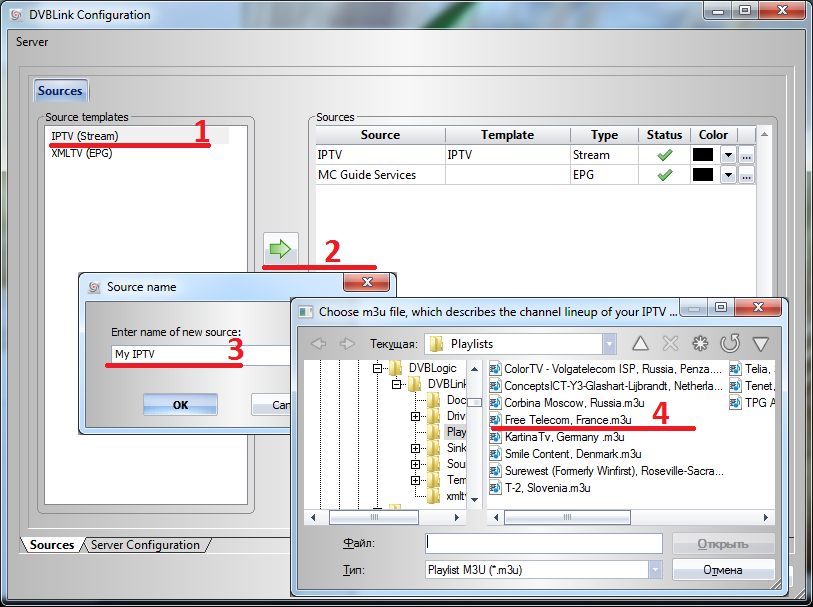
IPTVテンプレートを選択し(1)、リストに追加し(2)、名前を設定し(3)、プレイリストへのパスを指定します(4)。
[サーバー構成]タブに移動します。 その後、追加したばかりのストリームを選択し、チャネルを完全にまたは部分的に右の列に転送します。

[OK]をクリックすると、サーバーパーツの構成が完了したと見なすことができます。
次に、Media Center自体を構成する必要があります。
- Windows Media Centerを起動し、[設定]、[テレビ]、[テレビ信号設定]、[テレビ信号]、[テレビ信号設定]の順に移動します。
- 地域を選択して、[次へ]をクリックします
- 郵便番号を設定し、[次へ]をクリックします
- ダウンロードが完了するのを待っています(エラーが発生したら、OKとだけ言ってください)。
- テレビチューナーの選択 。 この時点で、すべての仮想TVチューナーを選択し、[次へ]をクリックします
- 衛星の選択 。 サテライトを選択し、[次へ]をクリックします
- タイプ選択LNB 。 制限なし(推奨)を選択します。 次へ
- Windows Media Centerのメインメニューに移動します
- 一番上までスクロールし、エクストラに移動します
- DVBLinkの選択
- [チャンネルを削除]をクリックします
- [チャンネル同期]をクリックします。 プラグインは、XXチャネルが追加されたことを通知できます。
- 私たちはテレビ番組に行き、すべてが機能することを確認します。
- 最後に、Xbox360でMedia Centerを起動し、アドオンDVBLinkに移動して、チャンネルを同期します。 テレビ、テレビ番組を選択します。
操作が完了すると、ゲームだけでなく、本格的なセットトップボックスも使用できるようになります。
このソリューションの利点は、Xboxにインストールするだけでなく、Live Goldの支払いも必要な Beeline松葉杖と比較して、Media Centerを搭載したメインコンピューターが受信できるチャンネルを自由に利用できることです。
PS一部のチャンネルはMedia Centerを介して機能せず、アドオンのインストールを要求する場合があります。 私はインストールしようとしませんでした、そしておそらくそうしません-代わりに購入したゲームのコピーをプレイし続けたいという欲求のため。
PPSラフな文章でごめんなさい。 彼は急いで書いて、見るのを邪魔した。